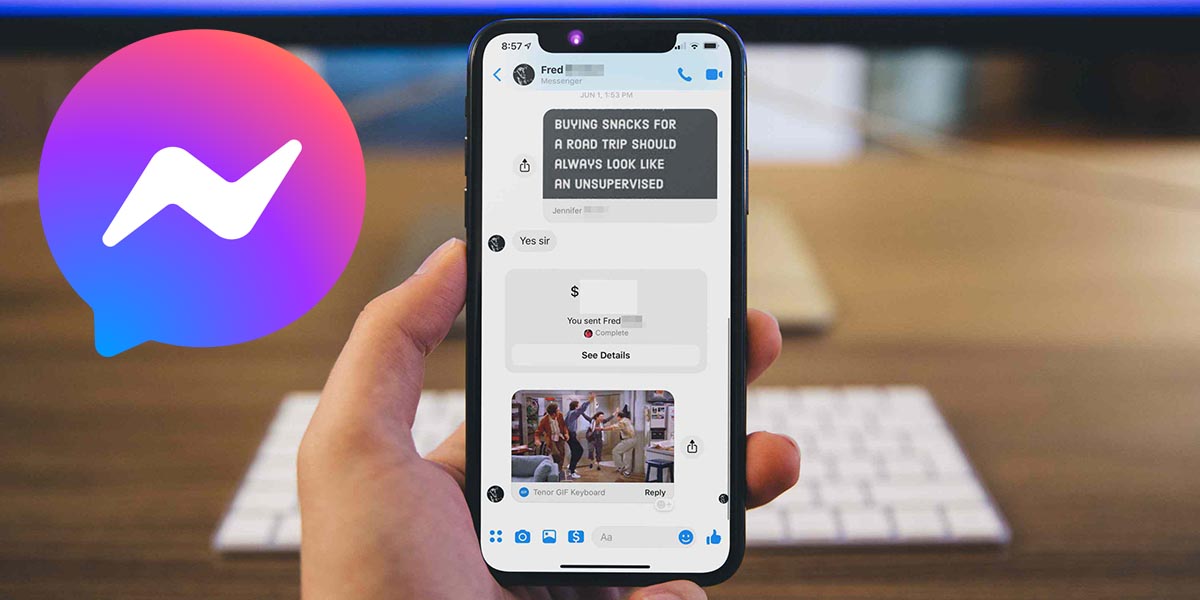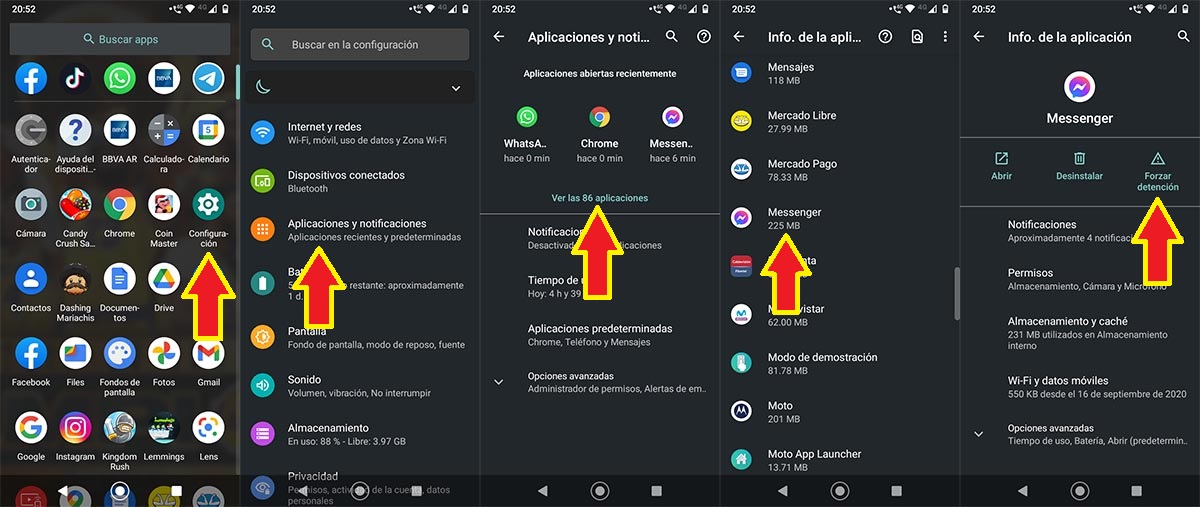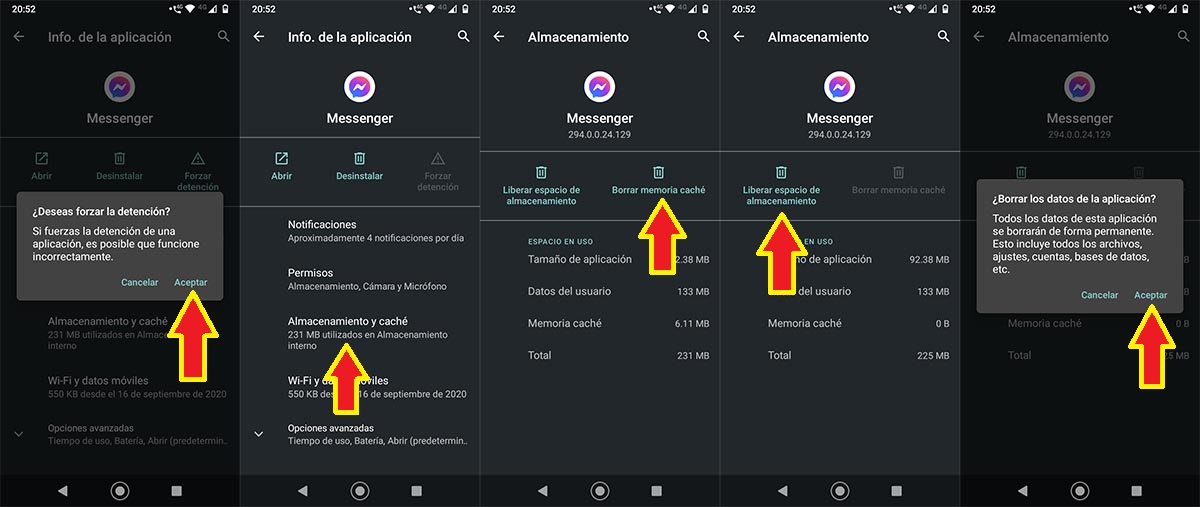Al igual que el resto de las aplicaciones que se pueden encontrar en Google Play Store, el mensajero de Facebook puede llegar a sufrir problemas al momento de ejecutarse en un dispositivo móvil. Este tipo de problemas siempre tienen que ver con el terminal en el que se usa la app, por lo que es necesario aplicar una solución para evitar que el error siga apareciendo.
Si estás teniendo problemas con la app y no sabes qué hacer, no te preocupes, aquí te explicaremos paso a paso todo lo tienes que llevar a cabo para solucionar el problema que causa que Facebook se cierre solo en tu móvil o tablet Android.
Facebook Messenger se cierra solo, ¿por qué?
Los motivos por lo que Facebook no funcione o se cierre solo pueden llegar a ser varios. De igual forma, los más comunes son estos que te mencionamos a continuación:
- No se actualiza la app de Messenger desde hace tiempo.
- El dispositivo móvil tiene poca memoria RAM.
- El caché de la app registra errores.
- Messenger está caído.
Los tres primeros motivos tienen solución, pues solo se deben realizar algunos pasos para evitar que el problema persista. En cambio, el último motivo, no tiene ningún tipo de solución, ya que cuando Messenger está caído, es Facebook quien debe solucionar el problema.
Si Facebook Messenger se cierra solo en tu móvil, sigue estos pasos
Para evitar que la aplicación Messenger de Facebook se cierre sola al momento de abrirla, o bien utilizarla, deberás realizar todos estos pasos que te mostramos aquí:
- Ingresa en los Ajustes de tu teléfono o tablet Android.
- Pincha sobre la opción que dice Aplicaciones y notificaciones.
- Dale a la frase que dice “Ver las aplicaciones” (la que está en color verde).
- Busca la app Messenger y pincha sobre la misma.
- Por consiguiente, tendrás que pulsar en Forzar detención.
- Dentro del mensaje que se muestra en la pantalla, tendrás que pinchar sobre Aceptar.
- Con la app ya cerrada, deberás pulsar en Almacenamiento y caché.
- Pulsa sobre Borrar memoria caché.
- Dale al botón que dice Liberar espacio de almacenamiento.
- Y, por último, pincha en Aceptar.
Cuando termines de realizar todos estos pasos, tendrás que volver a iniciar sesión en Facebook Messenger, ¿no sabes cómo hacerlo? Sigue estos pasos:
- Pincha sobre la app de Messenger.
- Espera a que la app cargue absolutamente todo (esto puede tardar hasta 2 minutos).
- Pincha sobre tu cuenta de Facebook.
- En pocos segundos, podrás volver a utilizar la app de mensajería sin problemas.
Sin mucho más que añadir, si sigues teniendo problemas con Messenger, o bien la app de Facebook no te deja publicar, te recomendamos desinstalar la app y volver a descargarla desde la tienda de aplicaciones de Google.
- Con este truco podrás enviar fotos como documentos en WhatsApp - julio 26, 2024
- Cómo enviar un mensaje de WhatsApp a mí mismo - julio 25, 2024
- ¿Cómo borrar tu historial de búsqueda en TikTok? - julio 24, 2024